Salvarea activităților Outlook în propriul CRM
În calitate de vânzător, puteți salva toate comunicările de ieșire și de intrare cu clienții dvs. în sistemul dvs. de management al relațiilor cu clienții (CRM). În acest fel, toată lumea din compania dumneavoastră poate vizualiza activitățile relevante și le poate folosi pentru a construi servicii avansate care vă ajută să vindeți mai mult.
Cu toate acestea, este plictisitor și necesită timp să actualizați CRM-ul cu toate activitățile dvs. pe toate canalele de comunicare pe care le utilizați. Din fericire, puteți folosi Copilot pentru vânzări pentru a salva interacțiunile Outlook (e-mailuri și întâlniri) în CRM cu o singură atingere sau clic.
Notă
Dacă utilizați Dynamics 365 ca CRM, rețineți următoarele puncte:
- Când salvați un e-mail în Dynamics 365, răspunsurile la acel e-mail sunt salvate automat în CRM dacă sincronizarea pe server este activată și dacă orice opțiune, cu excepția Nu este selectat niciun mesaj de e-mail în fila E-mail din setările de personalizare Dynamics 365.
- Puteți salva schițele de e-mailuri și schițele de întâlniri în Dynamics 365. E-mailurile nu sunt salvate imediat în CRM. Ele sunt salvate numai după ce sunt trimise. Programările sunt salvate imediat în CRM. Dacă actualizați o întâlnire după ce a fost salvată în CRM, modificările sunt salvate automat în CRM.
- Puteți salva o întâlnire în Dynamics 365 numai dacă ora întâlnirii este în orele de lucru ale tuturor participanților. Dacă ora întâlnirii este în afara programului de lucru al oricărui participant, programarea nu poate fi salvată în Dynamics 365. Pentru informații despre cum să setați programul de lucru pentru un utilizator în Dynamics 365, accesați Setarea programului de lucru pentru un utilizator.
Dacă utilizați Salesforce ca CRM, rețineți următoarele puncte:
- Nu puteți salva schițele de e-mailuri și schițele de întâlniri în Salesforce.
- Răspunsurile la e-mailurile salvate și actualizările la evenimentele salvate nu sunt salvate automat.
Salvarea activităților Outlook din cutiile poștale partajate nu este acceptată.
Salvarea întâlnirilor recurente în CRM nu este acceptată.
Dacă salvați o activitate Outlook (e-mail sau programare) utilizând Dynamics 365 App for Outlook, aceasta nu este afișată ca salvată în Copilot pentru vânzări. Trebuie să salvați activitatea Outlook utilizând Copilot pentru vânzări. Dacă salvați din nou activitatea Outlook utilizând Copilot pentru vânzări, este creată o înregistrare duplicată în CRM.
Salvați activitățile Outlook din evidențierea card
Pentru a sincroniza un e-mail sau o întâlnire din Outlook cu CRM, urmați acești pași:
Deschideți e-mailul sau întâlnirea pe care doriți să o salvați în CRM, apoi deschideți Copilot pentru vânzări.
Pe Salvați e-mailul în <tip de sistem CRM> card, selectați Salvați.

Dacă vă conectați Copilot pentru vânzări la mediul dvs. Dynamics 365 și sincronizarea pe server nu este activată, vi se solicită să activați sincronizarea pe server pentru căsuța poștală. salvați o activitate Outlook pentru prima dată. Pentru mai multe informații, accesați Utilizați sincronizarea pe server cu Copilot pentru vânzări.
Alternativ, puteți să salvați o activitate Outlook în CRM dintr-o înregistrare asociată card.
Sub Conectați-vă la o înregistrare, puteți selecta înregistrarea la care doriți să conectați activitatea.
În mod implicit, Copilot pentru vânzări afișează sugestii bazate pe inteligență artificială pentru conturi și oportunități care sunt legate de contactele din activitate. Selectați una dintre înregistrările sugerate pentru a vă conecta la ea.
Notă
Unele sugestii bazate pe inteligență artificială pentru oportunități sunt furnizate numai atunci când e-mailul și conținutul întâlnirii sunt în engleză.
Ca alternativă, utilizați caseta de căutare pentru a găsi și a vă conecta la o altă înregistrare a oricărei tip înregistrare pe care administratorul dvs. l-a adăugat la Copilot pentru vânzări.
Pentru a salva e-mailul sau întâlnirea în CRM fără a vă conecta la o înregistrare, selectați Salvați fără a vă conecta. E-mailul sau întâlnirea este în continuare asociată cu persoanele de contact din Către, Cc și Câmpurile Bcc .
Notă
- Când căutați o înregistrare la care să vă conectați, rezultatele căutării arată numele înregistrării și câmpurile cheie pe care le-a selectat administratorul dvs. Pentru mai multe informații despre câmpurile cheie, accesați Selectați câmpurile cheie pentru vizualizarea mini.
- Vă puteți conecta la toate tipurile de înregistrări pe care administratorul dvs. le-a activat pentru activități și le-a adăugat la Copilot pentru vânzări. Pentru informații despre cum să adăugați tipuri de înregistrări, accesați Adăugați un nou tip înregistrare (sau un obiect Salesforce).
Persoane de contact asociate card afișează contactele din activitate, deoarece activitatea este afișată în cronologia lor.

În secțiunea Adăugați categorii de e-mail , introduceți informații pentru a clasifica e-mailul sau întâlnirea în CRM. Câmpurile sunt afișate numai dacă administratorul a configurat câmpurile pentru clasificare.
(Opțional) Selectați și salvați atașamentele pe care doriți să le stocați în CRM.
În Salvați atașamentele secțiunea, selectați și salvați atașamentele pe care doriți să le stocați în CRM. Această secțiune apare numai dacă administratorul dvs. are a activat capacitatea de a salva atașamente.

Atașamentele sunt salvate în înregistrarea activității care este legată de e-mail sau întâlnire în CRM. Nu puteți salva atașamentul? Află de ce.
Selectați Salvați.
E-mailul sau întâlnirea este conectată la înregistrarea selectată și salvată în CRM.
- The Conectat la card arată înregistrarea conectată și tipul acesteia.
- Pictograma atașamentului arată numărul de atașamente care au fost salvate în CRM.
- Pictograma de etichetă arată numărul de câmpuri de clasificare, dacă ați selectat vreuna.

Notă
Dacă utilizați Salesforce ca CRM, rețineți următoarele puncte:
Dacă e-mail îmbunătățit este dezactivat, este posibil să primiți un mesaj de eroare când salvați activitățile Outlook. Pentru informații despre cum să remediați eroarea, accesați e-mail îmbunătățit dezactivat. Dacă ați contactat asistența Microsoft pentru a salva activitățile Outlook fără a activa e-mail îmbunătățit, activitatea este salvată ca înregistrare a activității în Salesforce. Dacă e-mail îmbunătățit este activat, activitatea este salvată ca înregistrare a unui mesaj de e-mail.
Dacă salvați un e-mail în Salesforce CRM și numărul de caractere din corpul e-mailului Outlook (inclusiv marcajul HTML) depășește numărul maxim de caractere care pot fi stocate în înregistrările de e-mail Salesforce, e-mailul este trunchiat și apoi salvat. Un mesaj despre trunchiere este afișat pe Conectat la card.
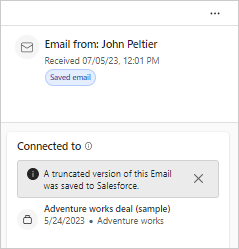
Salvați activitățile Outlook dintr-o înregistrare asociată card
Copilot pentru vânzări afișează înregistrările care sunt legate de contactele salvate într-un e-mail. Toate înregistrările aceluiași tip înregistrare apar pe un card pentru acel tip înregistrare. Din Carduri, puteți salva e-mailul în CRM.
Notă
Dacă ați salvat deja e-mailul sau întâlnirea în CRM din evidențierea card, nu o puteți salva din nou dintr-o înregistrare asociată card.
Deschideți e-mailul sau întâlnirea pe care doriți să o salvați în CRM, apoi deschideți Copilot pentru vânzări.
Pe <tip înregistrare> card, plasați cursorul peste înregistrarea în care doriți să salvați e-mailul sau întâlnirea, selectați Mai multe acțiuni (…), apoi selectați Salvați e-mailul în <tipul de sistem CRM>. De exemplu, pentru a salva un e-mail în cont în Dynamics 365, plasați cursorul peste contul din Conturi card, selectați Mai multe acțiuni (…), apoi selectați Salvați e-mailul în Dynamics 365.
În (tip înregistrare) card, plasați cursorul peste înregistrarea în care doriți să salvați e-mailul sau întâlnirea, selectați Mai multe acțiuni (...), apoi selectați Salvați și conectați e-mail. De exemplu, dacă doriți să salvați e-mailul în cont, plasați cursorul peste cont în Conturi card, selectați Mai multe acțiuni (...), apoi selectați Salvați și conectați e-mailul.
Alternativ, selectați o înregistrare pentru a deschide detaliile acesteia. Din detalii, selectați Mai multe acțiuni (...) >Salvați și conectați e-mail.
E-mailul sau întâlnirea este conectată la înregistrarea selectată și salvată în CRM. The Conectat la card arată înregistrarea conectată și tipul acesteia.
Notă
- Dacă administratorul dvs. a activat capacitatea de a salva toate atașamentele în mod implicit, atașamentele eligibile sunt salvate automat în CRM.
- Dacă administratorul dvs. a dezactivat capacitatea de a salva atașamente sau a dezactivat capacitatea de a salva toate atașamentele în mod implicit, atașamentele nu sunt salvate în CRM.
Salvați activitățile Outlook prin acțiuni CRM rapide în bannere de e-mail
Când citiți e-mailul unui client de la contacte externe, dacă nu ați salvat e-mailul în CRM, mesajul banner din partea de sus a e-mailului include o acțiune CRM rapidă pe care o puteți utiliza pentru a salva e-mailul.
Deschideți un e-mail care are cel puțin un contact extern.
În mesajul banner, selectați Salvați acest e-mail.
În panoul Copilot pentru vânzări , sub Conectați-vă la o înregistrare, selectați înregistrarea cu care doriți să conectați întâlnirea la.

(Opțional) Selectați și salvați atașamentele pe care doriți să le stocați în CRM.
Atașamentele sunt salvate în înregistrarea activității care este legată de e-mail sau întâlnire în CRM. Nu puteți salva atașamentul? Află de ce.
Selectați Salvați.
Notă
- În prezent, mesajele banner care includ acțiuni CRM rapide sunt disponibile pe până la două e-mailuri externe per utilizator pe zi. Dacă nu doriți să apară aceste bannere, solicitați administratorului să le dezactiveze.
Considerații legate de atașament
Când salvați un e-mail sau o întâlnire în CRM, puteți salva și orice atașamente care fac parte din e-mail sau întâlnire. Cu toate acestea, luați în considerare următoarele limitări legate de atașamente:
Atașamentele prea mari sau de tip de fișier nepermis nu pot fi salvate în CRM. Administratorul dvs. CRM configurează restricțiile privind tipul și dimensiunea fișierului. Orice modificare adusă acelei configurații poate dura până la o oră pentru a intra în vigoare în Copilot pentru vânzări. Pentru mai multe informații despre cum să configurați restricțiile privind tipul și dimensiunea fișierului, accesați:
- Pentru Dynamics 365: Configurați limita de dimensiune a fișierelor și extensiile de fișiere
- Pentru Salesforce: Dimensiunea fișierului și limitele de partajare
Atașamentele inline nu pot fi salvate în CRM. Atașamentele în linie sunt imagini sau fișiere care sunt afișate în corpul unui e-mail. Exemplele includ semnături de e-mail, imagini sau fișiere care sunt lipite în corpul e-mailului.
În Salesforce, atașamentele sunt salvate ca fișiere în înregistrările de activitate.
În Dynamics 365, dacă salvarea atașamentelor pentru întâlniri este dezactivată în sincronizarea pe server, atașamentele pentru întâlniri nu pot fi salvate în CRM din Copilot pentru vânzări. Aflați mai multe despre sincronizarea atașamentelor de întâlnire.
Notă
Secțiunea Salvați atașamente apare numai dacă administratorul dvs. a activat capacitatea de a salva atașamente.
Editați activități în Outlook
Dacă doriți să actualizați detaliile unei activități în Outlook după ce salvați activitatea în CRM, le puteți edita și apoi salva din nou modificările în CRM.
Puteți actualiza următoarele câmpuri din activitate:
- Înregistrare conectată
- Categoriile de e-mail
- Persoane de contact corelate
Notă
Editarea este disponibilă numai pentru activitățile care au fost salvate în Dynamics 365.
Pentru a edita o activitate, selectați butonul Mai multe acțiuni (…) de pe Conectat la card din panoul lateral Copilot pentru vânzări, selectați Editați detaliile de e-mail salvate și faceți modificările necesare.

Eliminați e-mailurile salvate din CRM
Dacă conectați Copilot pentru vânzări la mediul dvs. Dynamics 365 și activați sincronizarea pe server, puteți utiliza Copilot pentru vânzări pentru a elimina e-mailurile și întâlnirile salvate care nu mai sunt relevante din CRM. . În acest fel, contribuiți la menținerea CRM-ului curat și actual.
Notă
Eliminarea este disponibilă numai pentru activitățile care au fost salvate în Dynamics 365.
Deschideți e-mailul sau întâlnirea pe care le-ați salvat în CRM, apoi deschideți Copilot pentru vânzări.
Selectați fila Dynamics 365 .
Pe Conectat la card, selectați butonul Mai multe acțiuni (…), apoi selectați Eliminați e-mailul din Dynamics 365.

E-mailul este șters din Dynamics 365 și primiți un mesaj de confirmare.
Consultați și
Configurați modul în care e-mailurile și evenimentele Outlook sunt salvate în CRM